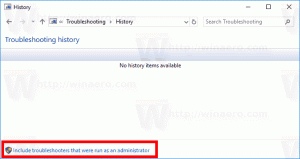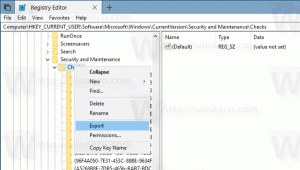Добавить контекстное меню представления задач в Windows 10
Windows 10 поставляется с новой функцией - виртуальными рабочими столами. Для пользователей Mac OS X или Linux эта функция не выглядит впечатляющей или захватывающей, но для обычных пользователей ПК, которые использовали Windows только с вечности, это шаг вперед. Возможность иметь несколько рабочих столов существует в Windows с Windows 2000 на уровне API. Некоторые сторонние приложения использовали эти API-интерфейсы для предоставления виртуальных рабочих столов, но Windows 10 сделала эту функцию доступной прямо из коробки полезным способом. Для управления виртуальными рабочими столами Windows 10 предлагает функцию просмотра задач.
Windows 10 предоставляет несколько способов доступа к функции просмотра задач. Появится представление задач как кнопка на панели задач. Когда вы щелкаете по нему, открывается полноэкранная панель, которая объединяет окна, которые вы открывали на каждом виртуальном рабочем столе. Это позволяет создавать новые виртуальные рабочие столы, перестановка окон между ними и удаление виртуальных рабочих столов. Кроме того, он имеет тесную интеграцию с
Лента новостей в последних версиях ОС.Сочетания клавиш - еще одна более эффективная и производительная альтернатива мыши.
В дополнение к ним вы можете добавить в свои папки специальную команду контекстного меню. После этого вы сможете быстро открыть представление задач из фонового контекстного меню каталога любой папки в проводнике, включая рабочий стол.
Если вам интересна эта идея, выполните следующие действия.
Чтобы добавить контекстное меню представления задач в Windows 10, сделайте следующее.
- Загрузите эти файлы реестра: Скачать файлы реестра.
- Разблокировать загруженные файлы при необходимости.
- Распакуйте их в любую нужную папку, например. вы можете разместить их на своем рабочем столе.
- Дважды щелкните файл Добавить контекстное меню представления задач. Reg чтобы импортировать настройку.
- Подтвердите приглашение UAC, и все готово.
Также включена настройка отмены. Это называется Удалить контекстное меню представления задач. Reg. Дважды щелкните его, чтобы избавиться от пункта контекстного меню представления задач.
Как это работает
В файлах реестра будет создан следующий подраздел:
HKEY_CLASSES_ROOT \ Каталог \ Фон \ оболочка \ TaskView
Узнайте, как перейти к ключу реестра одним щелчком.
В команда подраздел этого ключа будет использовать следующую команду:
оболочка проводника {3080F90E-D7AD-11D9-BD98-0000947B0257}
См. Следующий снимок экрана:
Приведенная выше команда представляет собой специальную команду shell:, которая позволяет напрямую открывать различные апплеты Панели управления и системные папки. Чтобы узнать больше о командах shell:, доступных в Windows 10, обратитесь к следующей статье:
Список команд оболочки в Windows 10
Вот и все.